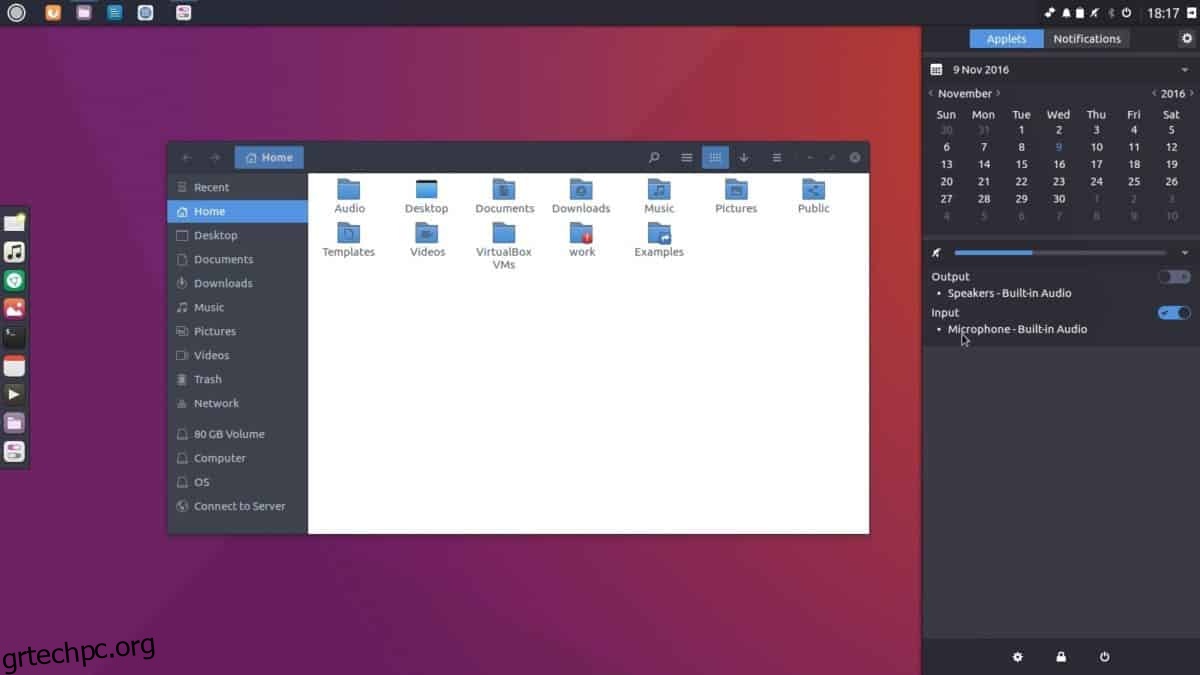Αν θέλετε να δημιουργήσετε αντίγραφα ασφαλείας για τον επιτραπέζιο υπολογιστή, τον πίνακα, τα γραφικά στοιχεία του Budgie και όλα αυτά, απαιτείται συνεργασία με το Dconf. Για να εργαστείτε με το Dconf, θα πρέπει να βεβαιωθείτε ότι είναι εγκατεστημένο και λειτουργεί στον υπολογιστή σας Linux.
SPOILER ALERT: Κάντε κύλιση προς τα κάτω και παρακολουθήστε το εκπαιδευτικό βίντεο στο τέλος αυτού του άρθρου.
Πίνακας περιεχομένων
Εγκαταστήστε το Dconf
Σημείωση: Το Dconf είναι πιθανότατα ήδη στον υπολογιστή σας Linux. Ωστόσο, είναι σημαντικό να προσπαθήσετε να εγκαταστήσετε ξανά αυτό το λογισμικό, για κάθε ενδεχόμενο.
Ubuntu
sudo apt install dconf*
Debian
sudo apt-get install dconf*
Arch Linux
sudo pacman -S dconf
Μαλακό καπέλλο
sudo dnf install dconf
OpenSUSE
sudo zypper install dconf
Γενικά Linux
Χρειάζεστε Dconf στο σύστημά σας αλλά δεν χρησιμοποιείτε κάτι από την παραπάνω λίστα; Ανοίξτε ένα τερματικό και χρησιμοποιήστε τη διαχείριση πακέτων για να αναζητήσετε “dconf”. Όταν το βρείτε, εγκαταστήστε όλα τα πακέτα με “dconf” στο όνομα.
Δημιουργία αντιγράφων ασφαλείας των ρυθμίσεων Budgie
Ένα πλήρες αντίγραφο ασφαλείας με το Dconf είναι ο καλύτερος τρόπος για να διασφαλίσετε ότι όλες οι ρυθμίσεις του συστήματός σας (συμπεριλαμβανομένου του Budgie) είναι ασφαλείς. Για να δημιουργήσετε το αντίγραφο ασφαλείας, ξεκινήστε ένα παράθυρο τερματικού και εκτελέστε την εντολή dconf dump για να δημιουργήσετε ένα αντίγραφο ολόκληρης της εγκατάστασης του Dconf. ΜΗ ΧΡΗΣΙΜΟΠΟΙΕΙΤΕ SUDO!
dconf dump / > full-backup
Αφού ολοκληρωθεί η ένδειξη ρυθμίσεων, εκτελέστε την μέσω της εντολής cat για να επαληθεύσετε τα περιεχόμενα του αρχείου.
cat ~/full-backup | more
Εάν τα περιεχόμενα του αρχείου φαίνονται καλά αφού το εκτελέσετε μέσω της εντολής cat, πληκτρολογήστε διαγραφή για να σβήσετε το τερματικό. Στη συνέχεια, δημιουργήστε έναν φάκελο στον κατάλογο ~/Documents για να αποθηκεύσετε το αρχείο αντιγράφου ασφαλείας. Είναι καλή ιδέα να μετακινήσετε τα δεδομένα εδώ αντί να τα διατηρήσετε στον αρχικό σας κατάλογο, καθώς θα διασφαλίσει ότι δεν θα τα διαγράψετε κατά λάθος σε μεταγενέστερη ημερομηνία.
mkdir -p ~/Documents/dconf-backups/ mv full-backup ~/Documents/dconf-backups/
Αντίγραφο ασφαλείας μόνο για Budgie
Η μετάβαση στη διαδρομή μόνο για το Budgie κατά τη δημιουργία ενός νέου αντιγράφου ασφαλείας είναι μια εξαιρετική ιδέα εάν ενδιαφέρεστε μόνο για την αποθήκευση των βασικών ρυθμίσεών σας και όχι ολόκληρου του συστήματος. Για να δημιουργήσετε ένα νέο αντίγραφο ασφαλείας, εξάγετε τα δεδομένα στο /com/solus-project/ χρησιμοποιώντας την εντολή dconf dump.
dconf dump /com/solus-project/ > budgie-backup
Αφού ολοκληρωθεί η εντολή εξαγωγής, προβάλετε το αρχείο αντιγράφου ασφαλείας με την εντολή cat. Η εξέταση του αρχείου δεδομένων θα σας επιτρέψει να αξιολογήσετε εάν το αντίγραφο ασφαλείας ήταν επιτυχές.
cat ~/budgie-backup | more
Εάν το αντίγραφο ασφαλείας φαίνεται εντάξει, δημιουργήστε έναν νέο φάκελο αντιγράφων ασφαλείας στο ~/Documents και μετακινήστε τα δεδομένα εκεί με την εντολή mv.
mkdir -p ~/Documents/budgie-backups/ mv budgie-backup ~/Documents/budgie-backups/
Θέματα και εικονίδια
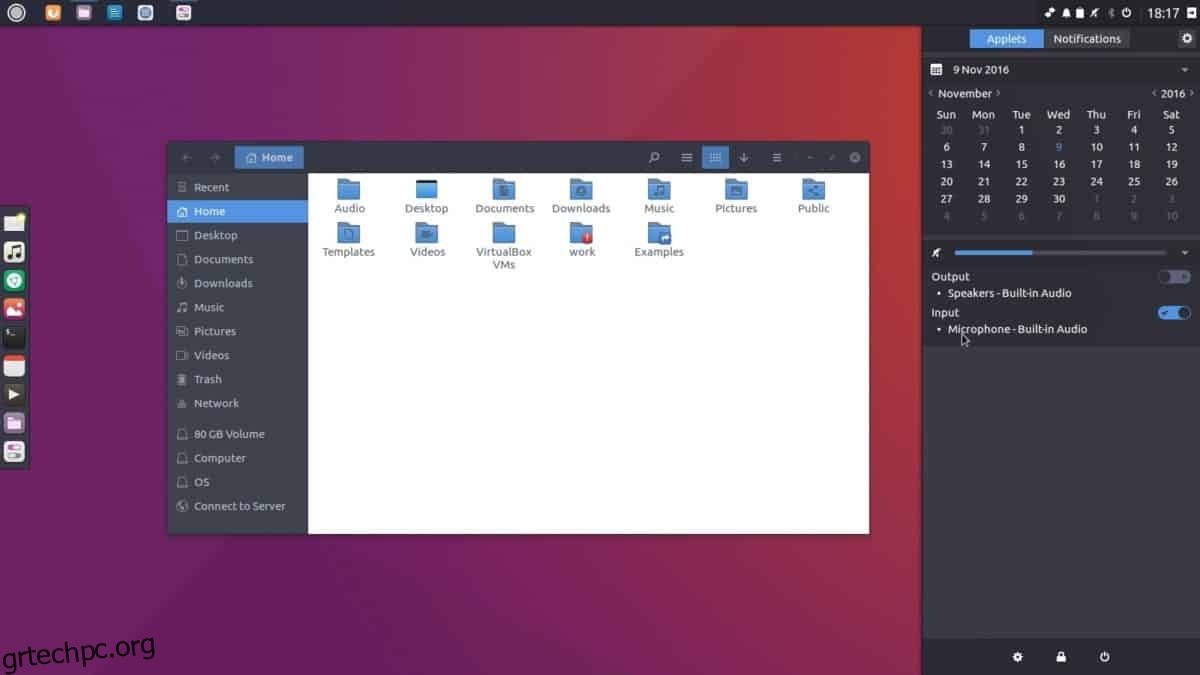
Έχετε δημιουργήσει αντίγραφα ασφαλείας των ρυθμίσεών σας Budgie εξάγοντας τες από το Dconf. Η δημιουργία αντιγράφων ασφαλείας με αυτόν τον τρόπο θα διασφαλίσει ότι ο πίνακας, τα γραφικά στοιχεία και άλλες προσαρμογές σας είναι ανέπαφα. Ωστόσο, δεν θα διατηρήσει τα προσαρμοσμένα εικονίδια και τα θέματά σας στη θέση τους, καθώς το Dconf είναι μόνο κείμενο και δεν μπορεί να περιέχει αρχεία εικονιδίων και θεμάτων. Ως αποτέλεσμα, θα χρειαστεί να δημιουργήσετε ένα πλήρες αντίγραφο ασφαλείας των φακέλων ~/.icons και ~/.themes.
Για να δημιουργήσετε το αντίγραφο ασφαλείας, ανοίξτε ένα τερματικό και χρησιμοποιήστε την εντολή tar για να συμπιέσετε αυτούς τους φακέλους.
Σημείωση: εάν εγκαταστήσετε προσαρμοσμένα θέματα και αρχεία εικονιδίων σε όλο το σύστημα, θα χρειαστεί να δημιουργήσετε αντίγραφα ασφαλείας των καταλόγων /usr/share/icons/ και /usr/share/themes/, αντί για ~/.icons και ~/.themes .
tar -cvpf custom-icons.tar.gz ~/.icons tar -cvpf custom-themes.tar.gz ~/.themes mv *.tar.gz ~/Documents/budgie-backups/
Εναλλακτικά, δημιουργήστε ένα αντίγραφο ασφαλείας συστήματος.
sudo -s cd /usr/share/ tar -cvpf custom-icons.tar.gz icons tar -cvpf custom-themes.tar.gz themes
mv *.tar.gz /home/username/Documents/budgie-backups/
Πάρτε το φάκελο “budgie-backups” και μεταφορτώστε τον στον αγαπημένο σας πάροχο αποθήκευσης cloud για ασφαλή φύλαξη. Εναλλακτικά, τοποθετήστε το σε έναν οικιακό διακομιστή ή έναν εξωτερικό σκληρό δίσκο.
Επαναφορά αντιγράφων ασφαλείας
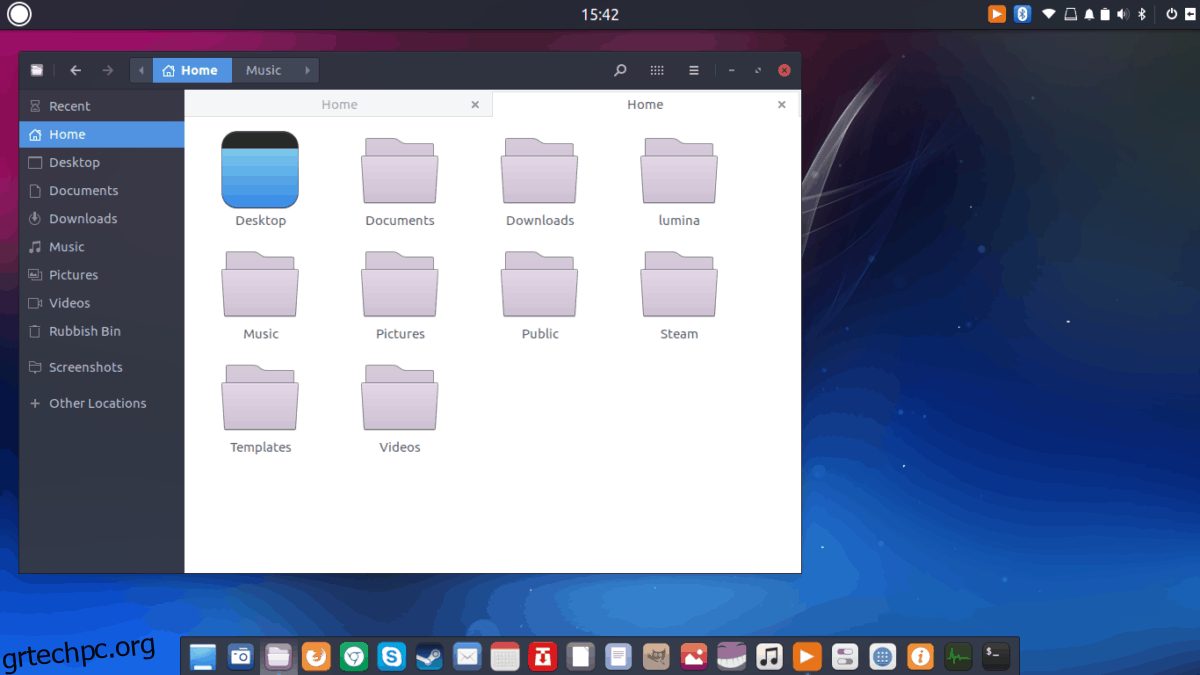
Κατεβάστε το φάκελο “budgie-backups” από το cloud (ή έναν οικιακό διακομιστή) και τοποθετήστε τον στο ~/Downloads στον υπολογιστή σας Linux. Στη συνέχεια, ανοίξτε ένα παράθυρο τερματικού και χρησιμοποιήστε την εντολή CD για να πλοηγηθείτε από τον αρχικό κατάλογο στον φάκελο ~/Downloads.
cd ~/Downloads/budgie-backups
Χρησιμοποιώντας την εντολή dconf load, επαναφέρετε τις ρυθμίσεις της επιφάνειας εργασίας του Budgie.
Εντολή πλήρους επαναφοράς
dconf load / < full-backup
Εντολή επαναφοράς μόνο για Gnome
dconf load /com/solus-project/ < budgie-backup
Αφού επαναφέρετε το αντίγραφο ασφαλείας του υπολογιστή Budgie, ήρθε η ώρα να τοποθετήσετε τα προσαρμοσμένα εικονίδια και τα θέματά μας στο σύστημα.
Επαναφορά εικονιδίων για έναν μόνο χρήστη
Για να επαναφέρετε τα προσαρμοσμένα εικονίδια και τα θέματα για έναν μόνο χρήστη, εκτελέστε τις ακόλουθες εντολές σε ένα παράθυρο τερματικού.
tar --extract --file custom-icons.tar.gz -C ~/ --strip-components=2 tar --extract --file custom-themes.tar.gz -C ~/ --strip-components=2
Επαναφορά εικονιδίων για χρήστες σε όλο το σύστημα
Για να επαναφέρετε εικονίδια και θέματα σε όλο το σύστημα, κάντε τις ακόλουθες λειτουργίες στη γραμμή εντολών.
sudo tar --extract --file custom-icons.tar.gz -C /usr/share/ --strip-components=1 --overwrite sudo tar --extract --file custom-themes.tar.gz -C /usr/share/ --strip-components=1 --overwrite
Με όλα τα αρχεία που έχουν αποκατασταθεί στον υπολογιστή σας Linux, το Budgie θα πρέπει να φαίνεται σαν να ήταν πριν δημιουργήσετε το αντίγραφο ασφαλείας. Εάν δεν φαίνεται σωστό, αποσυνδεθείτε από τη συνεδρία και συνδεθείτε ξανά.